
Você quer cobrir seus rastros? Eu não te culpo. Parece que todos, desde o governo até sua família, querem espiar dentro do seu telefone para ver o que você está olhando.
Uma parte vital de se manter seguro é apagar sua história. E não estou falando apenas da história do seu navegador. Seu dispositivo Android está cheio de conteúdo que hackers e bisbilhoteiros adorariam colocar em suas mãos.
Preocupante, porque sua pegada é tão grande, não é fácil lembrar de tudo que você precisa limpar. Neste artigo, vou lhe dar uma ajuda. Vamos dar uma olhada em algumas das maneiras mais comuns de excluir o histórico no seu dispositivo. Nós vamos cobrir tudo, do seu navegador ao seu teclado.
1. Google Chrome
Seu navegador é o lugar mais óbvio no seu telefone onde seu histórico está sendo registrado.
Só vou explicar como excluir seu histórico no Chrome, pois é o navegador mais usado no Android com mais de 85% de participação no mercado. Se você é um dos poucos que não usa o Google Chrome, confira nosso guia sobre como excluir o histórico de outros navegadores comuns Como excluir seu histórico de navegação em dispositivos móveis no Android Como excluir seu histórico de navegação em dispositivos móveis no Android exclua o histórico de navegação no seu computador, mas essa não é a única coisa com a qual você precisa se preocupar. Consulte Mais informação .
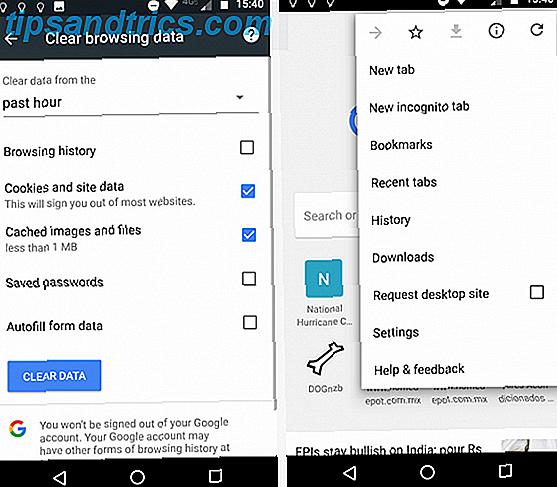
Para excluir o histórico no Chrome, inicie o aplicativo e toque nos três pontos verticais no canto superior direito. No menu pop-up, vá para Histórico> Limpar dados de navegação . Você poderá escolher exatamente quais dados deseja excluir e selecionar um período apropriado.
Toque em Limpar dados para concluir o processo.
2. Histórico de Pesquisa do Facebook
Seu histórico de pesquisa no Facebook pode ser revelador e embaraçoso. Alguém folheando pode ser capaz de aprender tudo sobre quem é sua paixão secreta e qual restaurante você está planejando visitar para o jantar. 5 Aplicativos úteis para quando você não pode decidir onde comer 5 aplicativos úteis para quando você não puder decidir Onde comer Não sabe onde comer? Então você precisa de pelo menos um desses aplicativos. Consulte Mais informação .
Assim, é importante saber como excluir seu histórico de pesquisa. Felizmente, no celular, é um processo simples.

Na parte superior da tela do aplicativo, você verá a caixa de pesquisa . Toque nele e localize o botão Editar no canto superior direito.
O aplicativo irá levá-lo para o seu log de atividades . Você poderá ver um histórico completo de todas as suas pesquisas, desde quando você abriu sua conta pela primeira vez. Localize o ícone Limpar pesquisas na parte superior da tela e toque nele.
O Facebook confirmará sua escolha e, em seguida, limpará todo o seu histórico de pesquisa.
3. Histórico do Google Play Store
Seu histórico de pesquisa da Google Play Store pode oferecer informações mais reveladoras sobre seu estilo de vida e hobbies. E, novamente, também pode revelar segredos embaraçosos. (Não se preocupe, nós já sabemos que você é um membro do fã-clube do Bob Esponja!)
Limpar seu histórico de pesquisa pode ser feito em algumas etapas simples.

Abra o aplicativo e toque nas três linhas horizontais no canto superior esquerdo para abrir o menu. Role para baixo e toque em Configurações . No menu "Configurações", localize Limpar histórico de pesquisa local e toque nele.
Estranhamente, você não verá uma tela de confirmação ou uma notificação para informar que a ação foi um sucesso. Para garantir que o processo funcionou, volte para a tela principal do aplicativo e toque na caixa de pesquisa na parte superior da janela. Você não deve ver nenhuma entrada listada.
4. Histórico de Notificação
Um número surpreendente de usuários do Android não sabe que o dispositivo registra seu histórico de notificações Como rastrear todas as notificações perdidas em um Android Como rastrear todas as notificações perdidas em um Android Você já limpou uma notificação importante? Aqui está uma maneira de pegar todas as notificações do seu histórico de ping do Android. Consulte Mais informação .
Claro, o recurso tem muitos aspectos úteis; é uma ótima maneira de ver o que um alerta dizia se você o dispensasse acidentalmente. No entanto, também é um risco de segurança. Ele pode revelar trechos de e-mails e mensagens WhatsApp, um resumo de suas chamadas perdidas e, possivelmente, até revelar seu nome de usuário para determinados aplicativos.

Surpreendentemente, não há como limpar o registro de notificações manualmente. Você precisa de um aplicativo de terceiros. A Play Store tem muito por onde escolher, mas um dos melhores é o Histórico de notificações .
Depois de instalá-lo, vá para Configurações e marque a caixa de seleção ao lado de Purga automática .
Download: Histórico de Notificação (Grátis)
5. Histórico de Chamadas
Seu histórico de chamadas é outro buraco na segurança do seu telefone. Ele oferece uma janela gigante para quem você se comunica com mais frequência.
Felizmente, excluir seu histórico de chamadas não exige truques ou aplicativos de terceiros.

Para limpar o histórico, abra o aplicativo Telefone e toque na guia Histórico . Agora, localize os três pontos verticais no canto superior direito e abra o histórico de chamadas .
Na nova janela, toque nos três pontos verticais no canto superior direito e selecione Limpar histórico de chamadas . Seu telefone solicitará que você confirme sua escolha antes de executar a ação.
6. Histórico do Gboard
Você sabia que mesmo o Gboard, o teclado padrão do Android, está registrando seu histórico? Desde que se transformou do agora extinto Google Keyboard em sua iteração atual, ele vem armazenando muitos dados. Mas que dados, exatamente?
Bem, depende de como você usa seu teclado 10 coisas que você não sabia Gboard para Android poderia fazer 10 coisas que você não sabia Gboard para Android poderia fazer O melhor teclado para Android é provavelmente aquele que vem pré-instalado: Gboard . Mas você está aproveitando todos os seus excelentes recursos? Consulte Mais informação . Se você enviar muitos GIFs, poderá ter um histórico deles. Mesmo com palavras personalizadas ou pesquisas do Google.

Felizmente, independentemente de como você usa o teclado, é fácil apagar os dados. Antes de prosseguir, você deve saber que não há abordagem granular aqui. Por exemplo, você não pode apagar seus GIFs, mas manter seu histórico de pesquisa - é tudo ou nada.
Para limpar o histórico do Gboard, vá para Configurações> Aplicativos> Gboard . Toque em Armazenamento e selecione Limpar dados .
7. Histórico do Spotify
Sua história do Spotify se enquadra na categoria de “constrangimento potencial” e não na categoria “alto valor para hackers”. Se você passa todo o seu tempo livre ouvindo Madonna e Justin Bieber, você pode querer apagar sua história regularmente!

Para se preparar, abra o aplicativo e toque na guia Pesquisar na parte inferior da tela. Percorra a parte inferior de sua lista de pesquisas recentes e toque em Limpar pesquisas recentes para excluir seus dados.
8. História do Twitter
Assim como o Facebook, sua história no Twitter pode revelar muito sobre qualquer assunto, desde os tópicos de notícias que você gosta, até quais celebridades você ama e quem você está perseguindo secretamente. Quem é Cyberstalking You? Quem é Cyberstalking Você? Nesta geração de tecnologia, "stalking" é um termo complicado. É tão complicado que tivemos que acrescentar, criando um inteiramente novo: cyberstalking. Nós conversamos um pouco ... Leia mais. Você não quer que ele caia nas mãos erradas.
Para se livrar do seu histórico de pesquisa recente do Twitter, abra o aplicativo, toque no ícone de pesquisa na parte superior da tela e, em seguida, clique dentro da caixa de pesquisa .

Você verá uma lista de todos os seus termos de pesquisa recentes e as hashtags que você está visualizando. Toque no ícone X ao lado de Recentes para remover o histórico do seu dispositivo.
9. Histórico de SMS
Se você ainda está preso a década de 1990 e usando o SMS como sua principal ferramenta de mensagens Texto melhor com esses aplicativos alternativos de SMS para Android Texto melhor com esses aplicativos alternativos de SMS para Android Não gosta de seu aplicativo de SMS padrão? Experimente um novo! Leia mais, não há como te ajudar. Não, não há como ajudar você. Se você usa o aplicativo padrão do Google Messages, não há como excluir todo o histórico de mensagens em massa.

Em vez disso, você terá que pressionar a primeira mensagem em sua caixa de entrada e, em seguida, analisar todas as suas mensagens, selecionando cada uma delas individualmente. Quando estiver pronto, toque no ícone da lixeira no canto superior direito.
10. Factory Reset seu dispositivo
Para uma solução mais permanente e completa, você deve redefinir o seu dispositivo de fábrica. Essa é a única opção segura se você estiver planejando reciclá-lo, vendê-lo ou entregá-lo a um membro da família.

Claro, esta é a opção nuclear. Todos os seus dados, aplicativos, fotos, músicas e tudo o que você salvou no seu dispositivo desaparecerá para sempre.
Para redefinir a configuração original do seu smartphone ou tablet Android, vá para Configurações> Backup e Redefinir> Redefinição de dados de fábrica .
Você exclui seu histórico?
Mostrei 10 maneiras de excluir o histórico do seu dispositivo Android. Cobri alguns dos aplicativos mais comuns e pontos fracos de segurança.
Agora quero ouvir sua entrada. Você aproveita o tempo para trabalhar com seus aplicativos e excluir seu histórico manualmente? Ou você deixa tudo lá para alguém ver?
Como sempre, você pode deixar todas as suas opiniões e comentários nos comentários abaixo. E não se esqueça de compartilhar este artigo com seus amigos através das mídias sociais.
Crédito de imagem: yoojiwhan via Shutterstock.com



